Cara setting cctv via mikrotik remote eagle eye viewer
Cara setting cctv via mikrotik agar bisa diremote jarak jauh menggunakan aplikasi Eagle Eye viewer, Halo sobat sumberkomputer selamat datang diblog sumberkomputer kali ini saya akan membuat sebuat tutorial yang yang sangat penting buat sobat yang ingin tetap bisa merasa lebih aman ketika sudah menggunakan cctv dan masih ingin tetap bisa mengakses cctv ketika berapa diluar melalui smartphone.
Biasanya cctv yang sobat gunakan bisa langsung diakses lewat smartphone ketika sobat berada diluar tetapi ada juga yang membutuhkan settingan khusus agar bisa diremote jadi tergantung fasilitas yang ada pada fitur cctv yang sobat gunakan karena ada beberapa cctv yang tidak mempunyai koneksi Cloud secara otomatis jadi membutuhkan yang namanya IP khusus agar bisa diakses yang kita arahkan ke cctv yang kita ingin akses jika berada di luar atau pun dimana pun dengan syarat ada jaringan internetnya. Supaya sobat gak bigung saya akan jelaskan dulu apa yang dimaksud dengan IP Khusus itu dan bagaimana kerjanya, disini ada 2 macam jenis IP Address yang sobat harus ketahui bahwasanya ada yang namanya IP PUBLIC dan IP PRIVATE, berikut penjelasannya.
Apa itu IP Public
IP public adalah alamat IP yang digunakan dalam jaringan global Internet yang terpasang disetiap router/modem ISP. Biasanya ketika sobat berlangganan internet seperti Indihome maka akan ada modem yang dipasang dirumah atau dikantor tergantung tempat tinggal sobat, nah ketika kita berlangganan secara langsung kita mempunyai IP PUBLIC yang sudah digunakan agar sobat mendapatkan akses internet dengan mengkoneksikan smartphone atau laptop sobat melalui Wifi atau kabel Lan modem/Router yang dipasang dari pihak Indihome. Ada 2 jenis IP PUBLIC yaitu :
cek IP Public sobat Klik Disini what is my ip address
- IP Public Dinamis
IP Public Dinamis maksudnya adalah IP yang diberikan secara berubah - ubah. contoh hari ini IP Public sobat adalah 103.203.193.130 nah Ip ini bakalan berubah ntah seminggu kemudian atau pun sehari kemudian.
- IP Public Static
IP Public Statis maksudnya adalah IP yang diberikan secara static tidak berubah - ubah kebalikan dari IP Public Dinamis.
Nah sampai disini sobat sudah mengetahui 2 jenis IP Address Public yang kita butuhkan untuk mengkonfigurasi agar cctv sobat bisa di akses di luar daerah dengan syarat harus mempunyai IP Public dan Internet. Dari 2 jenis IP diatas keduanya sama - sama bisa dipakai dalam konfigurasi dan caranya sama saja tetapi yang pasti sobat harus mempunyai internet yang bagus minimal menyewa paket Indihome 20mega juga bisa biasanya perbulanya tidak terlalu mahal sekitar 500ribuan. lalu disini saya menggunakan IP Public Dinamis karena saya memakai ISP (Internet Service Provider) indihome biasa alasanya karena biayanya lebih murah, Ok cukup sudah pengantarnya gak usah banyak omong lagi kita mulai saja tutorialnya :
1. Persiapan
- Sewa ISP (Internet Service Provider)
Ada beberapa yang perlu sobat siapkan selain internet yaitu Mengubah Settingan Modem Indihome Sobat ke Mode Ppoe atau Mode Bridge. supaya sobat tidak bingung saya akan jelaskan apa itu Mode PPoe atau Bridge. Jadi ketika kita menyewa sebuah ISP (Internet Service Provider) seperti indihome, pada setingan defaultnya maka modem yang dipasang di tempat sobat di setting Mode Routes yang dimana memancarkan jaringan wifi nah ketika kita ingin menkoneksikan perangkat sobat ke internet maka sobat hanya tinggal memasukan pasword wifi saja lalu secara otomatis akan konek ke internet. nah berbeda dengan Mode Ppoe atau Mode Bridge kita tidak bisa konek ke internet semudah itu ketika sudah modem sobat di ubah ke mode tersebut.
Kenapa harus mengubah Setingan Modem Ke Mode Ppoe atau Bridge..?
jawabannya adalah IP Public yang ada pada ISP (Internet Service Provider) dalam kasus ini saya menggunakan Provider Indihome dan IP Public yang ada akan kita gunakan dan kita tanam ke Mikrotik.
Bagaimana Setting Modem Ke Mode Ppoe/Bridge..?
Untuk merubah settingan modem ke Mode Ppoe/Bridge sobat tidak bisa merubahnya sendiri jadi sobat harus melakukan permintaan ke teknisi indihome atau lapor ke Plaza Indihome minta dibuatkan settingan Modem Indihome sobat ke Mode Ppoe/Bridge nanti setelah berhasil disetting oleh pihak Indihome sobat akan diberikan User dan pasword Ppoe/Bridge yang biasanya Usernya berbentuk seperti ini :
Contoh:
user : 111232342343@telkom.net
pas : 2854646
nah simpan baik - baik user dan pasword diatas, nantinya kita akan gunakan untuk membuat koneksi di mikrotiknya agar IP public indihome bisa tertanam di mikrotik dan bisa kita setting sesuka hati.
2. Mikrotik
Sebagai catatan disini saya akan jelaskan bagaimana cara setting cctv via mikrotik remote eagle eye viewer jadi posisi mikrotik sobat sudah tersetting DHCP dan DNS serta settingan dasarnya lain sebagainya atau sobat yang masih baru belajar bisa kunjungi Artikel saya Cara membuat DHCP Server di Winbox setelah sobat sudah berhasil membuat DHCP server silahkan sobat koneksikan Mikrotik sobat ke Internet, inget untuk koneksi modem ke internet kita pakai mode Ppoe/bridge jadi di mikrotik juga pakai mode Ppoe/bridge juga berikut caranya :
- saya anggap sobat semua sudah setting dhcp servernya sesuai dengan artikel saya yang sebelumnya. Disini saya menggunakan Mikrotik RB450G dan seperti biasa saya memakai Winbox, Login ke mikrotik lalu buka menu Interface -> Klik Tanda + -> Pilih Ppoe Client lihat gambar dibawah ini :
Nah sampai sini pilih Dial Out pada bagian User isi dengan Akun user Ppoe sobat dan pasword juga ya.kalau sudah tekan Apply lihat pada bagian bawah nomor 3 status Conected berrti berhasil terkoneksi ke Internet biasanya butuh beberapa detik untuk konek. kalau tidak bisa konek pastikan user dan pasword itu benar karena mungkin juga ada kesalahan cobak koreksi lagi dari pihak indihomenya juga bila perlu. baru klik OK.
sebagai catatan juga saya anggap disini lan jaringan sobat sudah bisa akses internet yah,, jika belum cobak sobat koreski lagi apakah langkah - langkah sobat di artikel saya sebelumnya sudah sesuai, seperti DNS dan Routesnya.
ok sampai disini kita bisa lagsung ke Topik utama yaitu setting cctv via mikrotik remote eagle eye viewer
3. Buka Konfigurasi CCTV
Disini saya menggunakan DVR CCTV merk AVTECH silahkan sobat sesuaikan dengan merek DVR CCTV sobat.
- Login dahulu ke cctv sobat lalu buka Advanced Config
- Pilih Menu Network
- Pada Bagian Network Type pilih Mode DHCP lihat gambar :
- Lalu setting seperti gambar dibawah ini sebagai catatan pada bagian IP, Gateway,Netmask jika sobat setting DHCP maka akan otomatis terisi jadi biarkan saja. dan untuk Primary DNS dan Secondary DNS di isi dengan DNS google saja. Lalu Port silahkan isi 1980 kalau ini seterah sobat mau buat berapa, sisanya biarkan setting defult saja jangan di rubah, kalau sudah Tekan APPLY atau Klik Kanan di Mouse
Catatan bahwa DVR cctv ini harus sudah di sambungkan dengan jaringan Lokal Dhcp server yang sudah sobat buat di artikel Cara membuat DHCP Server di Winbox makanya ketika DVR disetting DHCP maka secara otomatis mendapatkan IP. Ok sekarang kita sudah selesai untuk Konfigurasi DVR CCTVnya.
4. Setting NAT di Mikrotik
kembali ke winbox buka menu IP -> Firewall -> pilih Tab NAT, tekan tanda + lalu buat pengaturan seperti yang digambar bawah :(lihat-gambar)
Lalu klik tanda + kembali, lalu ikuti aturan sama seperti digambar yang dibawah :
Kalau sudah sama persis Klik OK
Selanjutnya klik tanda + kembali, lalu ikuti aturan sama seperti digambar yang dibawah :
perhatikan dst.port diisi sesuai dengan konfigurasi di DVR cctv yang kita setting sebelumnya.
lalu pada bagian tab action pada menu To Addresses diisi dengan alamat IP DVR CCTV dan To Port masih diisi sama dengan dst.port. kalau sudah klik OK.Nah sampai disini kita sudah berhasil mengkonfigurasi NAT selanjutnya kita ke Ip Cloud.
setelah semua nya terseting dengan benar sobat harus mengaktifkan fitur IP Cloud caranya ada di menu IP -> CLoud maka ceklis semua yang ada di Ip Clud seperti DDNS Enable dan Update Time dan juga Local Address lalu Apply maka hasilnya seperti gambar dibawa ini.
disana ada beberapa data yang akan terisi ototmatis seperti pada bagian public Address nah public address berisi IP public yang kita butuhkan namun ini akan berubah - ubah tidak selalu sama kecuali sobat berlangganan ISP yang Dedicate paket internet yang lebih mahal tapi jangan kawatir walaupun berubah - ubah alamat yang di akses akan tetap sama, makanya kita menggunakan Fitur IP Cloud disana ada DNS Name yang bisa sobat Copy dan masukan di Eagle eye Viewer untuk meremote CCTV sobat nantinya. kalau sudah Klik OK.
6. Setting Eagle Eye Viewer Manual IP
- Buka aplikasi Eagle Eye Viewer lalu pilih tanda + lalu akan muncul Pop Up pilih Manual lihat gambar:
- Setelah Pilih Manual maka sobat diminta untuk mengisi beberapa kolom seperti pada gambar dibawah ini :
Penjelasan : pada bagian ini ada beberapa yang akan saya jelaskan yaitu :
Pada bagian Title : diisi dengan judul kalau ini seterah sobat mau diisi apa.
Pada bagian IP Address : isi dengan DNS Name yang kita dapat dari IP CLOUD di mikrotik sebelumnya.
Pada bagian Port : Diisi dengan port yang kita gunakan di DVR CCTV yang sudah kita konfigurasi sebelumnya
Pada bagian User Name : Diisi dengan User Akun login DVR CCTV sobat.
Pada Bagian Password : Diisi dengan Pasword Akun Login DVR CCTV sobat.
kalau sudah terisi dengan sesuai semua Klik Save pada bagian atas kanan, lihat gambar dibawah :
Itulah Cara setting cctv via mikrotik remote eagle eye viewer jadi sobat tidak perlu bingung lagi untuk mengakses cctv sobat walaupun sedang diluar kota ataupun rumah asalkan ada Internet cctv sobat masih bisa diakses. Fitur NAT dalam mikrotik ini masih bisa sobat manfaatkan untuk keperluan lainnya namun dilain kesempatan akan saya bagikan lagi di lain artikel, ok cuku sekian dari saya semoga dapat bermanfaat bila ada yang masih bingung - bingung bisa langsung komen dibawah dan InsyaAllah saya akan balas dan bantu sebisa saya. Wassalam.






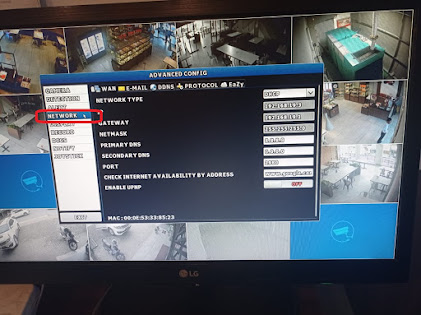












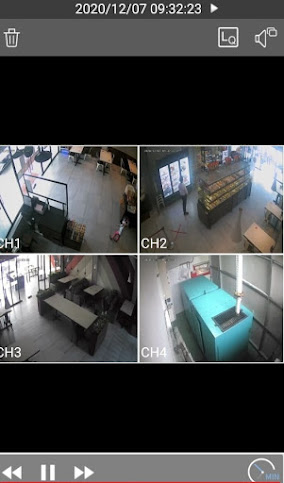
Posting Komentar untuk "Cara setting cctv via mikrotik remote eagle eye viewer"